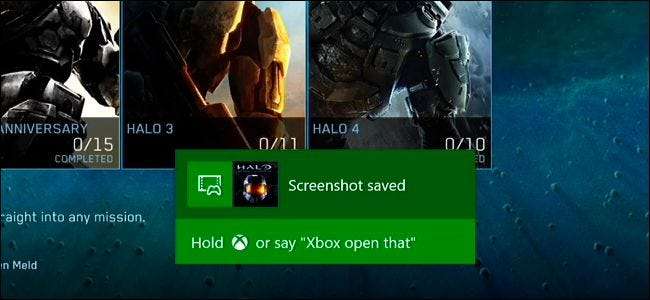
Mit der Xbox One von Microsoft können Sie ganz einfach einen Screenshot aufnehmen oder die letzten 30 Sekunden des Spiels als Video aufzeichnen. Sie können auch die Game DVR-App verwenden, um feinere Aufnahmeoptionen zu erhalten. Alle Videoclips werden in einer Auflösung von 720p mit 30 Bildern pro Sekunde gespeichert.
Es gibt einen Haken: Sie können Ihre aufgenommenen Screenshots oder Videos nicht direkt auf ein USB-Laufwerk kopieren. Der beste Weg, um sie auf Ihren Computer zu bringen, besteht darin, sie auf OneDrive hochzuladen. Aber wir werden Ihnen gegen Ende dieses Handbuchs zeigen, wie das geht.
So machen Sie einen Screenshot
Sie können nur in einem Spiel einen Screenshot machen, nicht in der Dashboard-Oberfläche der Xbox One. Tippen Sie während eines Spiels doppelt auf die Xbox-Schaltfläche in der Mitte Ihres Controllers. Das Snap-Menü wird angezeigt. Drücken Sie die Y-Taste auf Ihrem Controller, um einen Screenshot zu speichern.
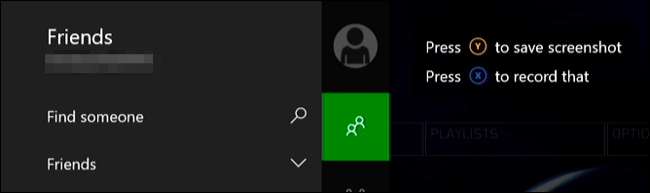
Wenn Sie einen Kinect haben und Sprachbefehle aktiviert haben, können Sie auch einfach "Xbox, machen Sie einen Screenshot" sagen.
So zeichnen Sie die letzten 30 Sekunden des Spiels auf
Ihre Xbox One zeichnet Ihr Gameplay immer im Hintergrund auf, speichert das Gameplay-Video jedoch nur dann, wenn Sie es dazu auffordern. Um die letzten 30 Sekunden des Spiels zu speichern, tippen Sie doppelt auf die Xbox-Schaltfläche in der Mitte Ihres Controllers, um das Snap-Menü zu öffnen (genau wie bei einem Screenshot). Tippen Sie auf die X-Taste am Controller, um das Video zu speichern.
Wenn Sie einen Kinect haben, können Sie auch "Xbox, nimm das auf" sagen. Wie bei Screenshots funktioniert die Videoaufzeichnungsfunktion nur in Spielen - nicht im Xbox-Dashboard.
Verwendung des Spiel-DVR für weitere Aufnahmeoptionen
Wenn Sie ein längeres oder kürzeres Video erstellen möchten, müssen Sie die Game DVR-App verwenden. Tippen Sie während des Spielens zweimal auf die Xbox-Schaltfläche in der Mitte Ihres Controllers, wählen Sie das Symbol "App ausrichten" unten in der Seitenleiste und dann "Spiel-DVR".
Wenn Sie einen Kinect haben, können Sie stattdessen "Xbox, Snap Game DVR" sagen.

Wählen Sie "Clip jetzt beenden" und Sie können die letzten 30 Sekunden, 45 Sekunden, 1 Minute, 2 Minuten oder 5 Minuten des Spiels in einem Clip speichern.
Sie können auch festlegen, dass die Aufnahme von hier aus gestartet werden soll. Der von Ihnen aufgenommene Clip darf jedoch maximal 5 Minuten lang sein. Wählen Sie dazu hier "Aufnahme starten" und dann "Aufnahme beenden", wenn Sie fertig sind. Wenn Sie einen Kinect haben, können Sie "Xbox, select" und dann "Aufnahme starten" sagen, um zu beginnen. Sagen Sie "Xbox, wählen Sie" und dann "Aufnahme beenden", wenn Sie fertig sind.
Um den Fokus zwischen den aufgenommenen Apps zu wechseln, tippen Sie doppelt auf die Xbox-Schaltfläche auf Ihrem Controller und wählen Sie mit dem linken Stick oder dem Steuerkreuz aus den App-Symbolen am unteren Bildschirmrand aus. Wenn Sie einen Kinect haben, können Sie stattdessen "Xbox, Switch" sagen.

Alle Clips, die Sie in Game DVR aufnehmen, sind vorübergehend und werden nach einiger Zeit automatisch gelöscht, sofern Sie sie nicht speichern. Um sie zu speichern, wählen Sie „Alle Aufnahmen anzeigen“, wählen Sie einen Clip aus, drücken Sie die Menütaste auf Ihrem Controller und wählen Sie dann „Speichern“.
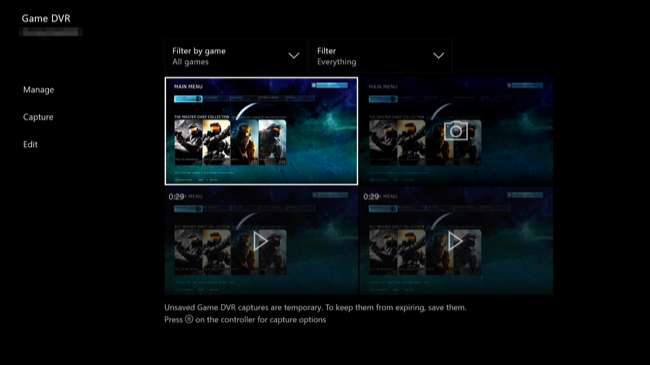
So erhalten Sie Screenshots und Videoclips von Ihrer Xbox One
Öffnen Sie die Game DVR-App, um mit Screenshots oder Videos zu arbeiten, die Sie aufgenommen haben. Gehen Sie zu Meine Spiele & Apps> Apps> Spiel-DVR, um es zu starten.

Wählen Sie den Screenshot oder Videoclip aus, den Sie in der App freigeben oder hochladen möchten, drücken Sie die Menütaste und wählen Sie "Bearbeiten". Wenn Sie das noch nicht heruntergeladen haben Laden Sie Studio hoch App aus dem Xbox Store werden Sie aufgefordert, sie automatisch herunterzuladen.
Sie können auch einen Screenshot als Hintergrundbild für Ihr Xbox-Dashboard festlegen, indem Sie ihn auswählen, die Menütaste drücken und hier „Als Hintergrund festlegen“ auswählen.
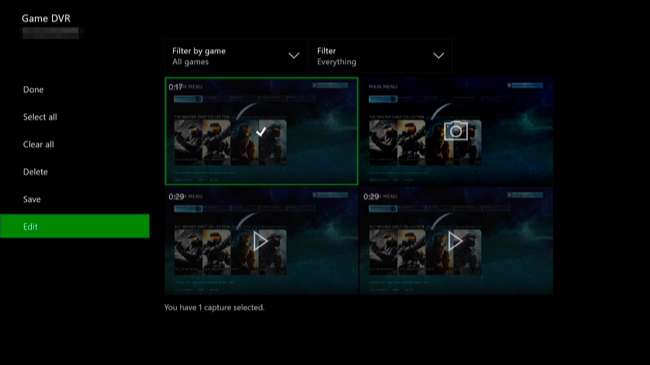
In der Upload-Studio-App können Sie Ihr Projekt nach Belieben bearbeiten. Sie müssen jedoch nichts tun, wenn Sie es nur auf OneDrive hochladen möchten. Wählen Sie "Fertig stellen", wenn Sie fertig sind.
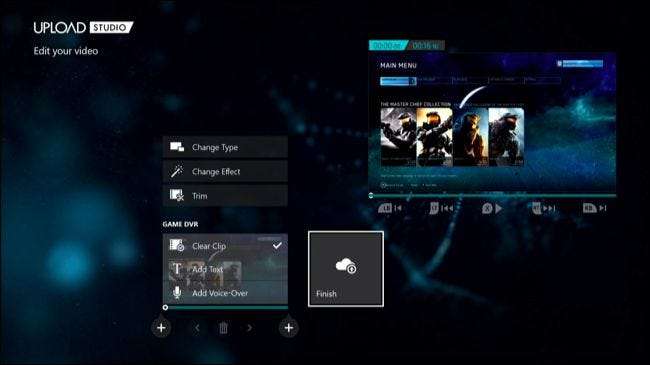
Sie haben die Möglichkeit, Ihren Screenshot oder Videoclip auf OneDrive hochzuladen. Sie können dann über die OneDrive-Funktion in Windows 10 oder den OneDrive-Desktop-Client darauf zugreifen. OneDrive website oder OneDrive Mobile App auf anderen Plattformen.
Ja, Sie müssen Screenshots und Videoclips einzeln hochladen. Es gibt keine Möglichkeit, mehrere Screenshots gleichzeitig im Batch hochzuladen.

Es wäre schön zu sehen, dass Microsoft diese Funktion ein wenig verbessert und so das einfache Übertragen von Screenshots und Videoclips auf angeschlossene USB-Laufwerke oder zumindest das Batch-Hochladen mehrerer Dateien gleichzeitig auf OneDrive ermöglicht. Microsoft kann dies in zukünftigen Updates tun. Tatsächlich enthielt die Xbox One nicht einmal eine Möglichkeit, Screenshots zu erfassen, als sie zum ersten Mal ausgeliefert wurde - das kam in einem Update an.







